أولوية عرض WooCommerce - كيفية ترتيب وعرض عروض متعددة؟
نشرت: 2022-09-15ببساطة ، ستوضح لك هذه المقالة كيفية ترتيب عروض متعددة واحدة تلو الأخرى لتظهر للزائرين أو العملاء.
ميزة مصنوعة عند الطلب
نحن دائما نقدر ما يقوله عملاؤنا. وهذه الميزة مبنية على جميع طلباتك.
كانت هذه هي المشكلة التي واجهها مستخدمو المكون الإضافي للعروض الذكية:
كان المستخدمون يقدمون عروضًا متعددة في متجر WooCommerce لزيادة المبيعات. (هذه ممارسة جيدة. يجب عليك أيضًا إذا كنت تقدم عرضًا واحدًا).
على صفحة معينة ، ظهرت عروض متعددة. ولكن لم يكن هناك شرط لترتيب العروض وإظهارها بالتسلسل الذي يريده المستخدم .
وبعبارة أخرى ، لم يكن هناك خيار لتحديد الأولوية للعرض فيما يتعلق بالعرض الذي يجب عرضه أولاً وأي العرض الأخير.
لمعالجة هذه المشكلة ، توصلنا إلى حل بسيط في المكون الإضافي للعروض الذكية - أولوية العرض.
ما هي أولوية العرض هذه؟
تُستخدم أولوية العرض لترتيب العروض في تسلسل لتظهر للمستخدمين في أي صفحة.
على سبيل المثال ، إذا كان لديك عرضان تم إعدادهما في متجر WooCommerce - خصم ثابت بنسبة 20٪ وخصم ثابت بقيمة 50 دولارًا. تريد أولاً إظهار خصم بقيمة 50 دولارًا ثم خصم 20٪ ، ستتمكن الآن من استخدام ميزة أولوية العرض الخاصة بالعروض الذكية.
خمس أولويات عرض محددة مسبقًا
لقد حددنا خمس أولويات للعرض في المكوّن الإضافي للعروض الذكية لإظهار العروض. ها هم:
- " الأعلى " - سيظهر هذا العرض أولاً.
- " مرتفع " - سيظهر العرض في المرتبة الثانية (بعد العرض الأول).
- " منخفض " - سيظهر العرض بعد ظهور العرض الثاني.
- " الأدنى " - سيظهر العرض بعد ظهور العرض الثالث.
- " افتراضي " - سيظهر هذا العرض أخيرًا.
تذكر أن الطلب هو الأعلى> الأعلى> الأدنى> الأدنى> الافتراضي للعروض التي سيتم عرضها من الأول إلى الأخير. ستجد ميزة أولوية العرض هذه في الزاوية العلوية اليمنى في جميع عروضك التي تم إنشاؤها باستخدام العروض الذكية.
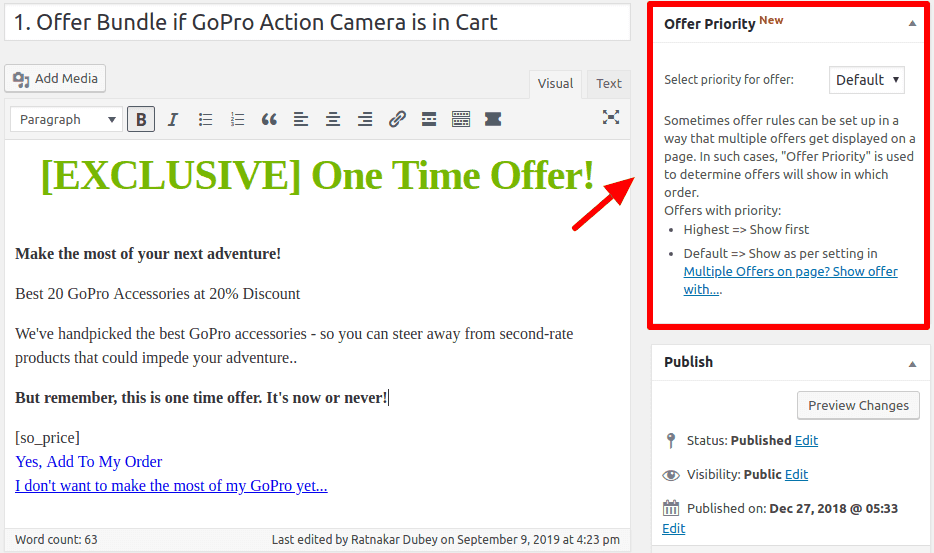
لديك سيطرة كاملة لاختيار العرض الذي سيتم عرضه بالترتيب.
انظر ، لم نرغب في بذل الجهود من خلال استعراض كل عرض وتسميته بـ 1،2 وما إلى ذلك. إنه أيضًا محير ويصعب تذكره.
أردنا أن نقدم لك شيئًا سهل الاستخدام. لذلك حددنا أولوية العرض هذه.
ماذا لو كان لدي عرضان واخترت "عالي" و "افتراضي"؟
في هذه الحالة ، سيتم عرض العرض الذي له أولوية على أنه "عالية" أولاً ، وسيتم عرض العرض الذي له الأولوية على أنه "افتراضي" بعد ذلك.

ماذا لو قمت بتعيين نفس الأولوية "الأعلى" / "الأعلى" / "الأدنى" / "الأقل" لعروض متعددة؟
لنفترض على سبيل المثال أنك تقدم عرض خصم 15٪ وعرض خصم 25٪. قمت بتعيين هذين إلى "أعلى" أولوية. ثم سيتم عرض العروض بشكل عشوائي واحدًا تلو الآخر.
ماذا لو قمت بتعيين نفس الأولوية "الافتراضية" لعروض متعددة؟
في هذه الحالة ، يوجد إعداد داخل المكوِّن الإضافي للعروض الذكية:
- أعلى سعر
- سعر منخفض
- اختر واحدة بشكل عشوائي
يتم تحديد خيار "السعر الأعلى" افتراضيًا. يمكنك تعديله حسب اختيارك.
كيفية استخدام ميزة أولوية العرض؟
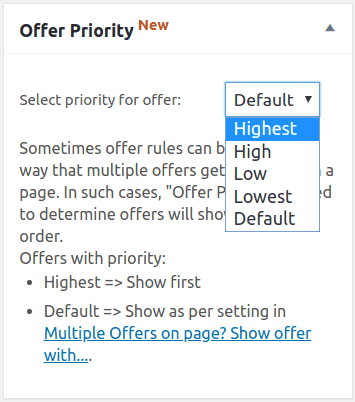
فيما يلي الخطوات:
- انتقل إلى لوحة إدارة WP> العروض الذكية
- أنشئ عرضًا جديدًا / حدد عرضًا موجودًا تريد تعديله.
- حدد أولوية العرض من القائمة المنسدلة كما هو موضح في الصورة أعلاه.
- كرر نفس الشيء مع عروض متعددة
أفضل حالة استخدام لأولوية العرض لزيادة المبيعات - بيع المنتجات ذات الصلة
هناك سبب يجعل تشغيل عروض متعددة بمثابة نعمة لمتجر WooCommerce الخاص بك. إنه يقوم على مبدأ بسيط - إن لم يكن هذا ، فعندئذ ذلك.
مثال - عند شراء جهاز كمبيوتر محمول ، تريد تقديم الأشياء التالية - حقيبة الكمبيوتر المحمول ، والجلد المزخرف ، وواقي لوحة المفاتيح ، ومجموعة الملحقات (مواد التنظيف ، وقارئ البطاقات ، والماوس) ، وبنك الطاقة.
الآن ، بناءً على ما يحتاجه المستخدم ، يمكنك ترتيب العروض واحدًا تلو الآخر.
- الشرط الأول يجب أن يكون حقيبة. لذا اضبط أولوية العرض على "الأعلى" للحقيبة.
- بعد ذلك ، تبدو الملحقات بسعر مخفض مفيدة وتتحول جيدًا. لذا ضع الأولوية على "عالية".
- أثناء السفر ، لا تريد أن تنفد طاقة الكمبيوتر المحمول. يمكنك تقديم بنك طاقة. اضبط الأولوية على منخفض.
- من بين واقي لوحة المفاتيح والجلد الزخرفي ، يكون الحامي أكثر فائدة. لذا ضع الأولوية على "الأدنى" لهذا الغرض.
- أخيرًا ، بالنسبة للبشرة المزخرفة ، حدد الأولوية على الافتراضي.
لذلك في الوقت الفعلي ، عندما يضيف المستخدم كمبيوتر محمولاً إلى عربة التسوق ، سيتم عرض العروض بالترتيب التالي:
حقيبة> ملحقات> باور بانك> واقي لوحة المفاتيح> جلد مزخرف
المزيد من المنتجات التي يضيفها المستخدم إلى سلة التسوق ، والمزيد من متوسط قيمة الطلب والمزيد من المبيعات.
نظرًا لأنك تستخدم العروض الذكية ، فلديك مرونة كاملة لإضافة قواعد استهداف لعرض عروضك.
حالات الاستخدام الأخرى لإعداد أولوية العرض
لقد قمنا بترتيب تسلسل العروض من الأعلى إلى الأقل أولوية في حالات الاستخدام الأكثر انتشارًا هذه. إنه خيارك لترتيب عروضك.
1. شراء الهاتف المحمول
الضمان الممتد> واقي الشاشة> بطاقة الذاكرة> سماعات الرأس> غطاء خلفي مزخرف
2. على سلة التسوق التي يتجاوز مجموعها 1000 دولار
خصم إضافي 10٪> رصيد المتجر بقيمة 50 دولارًا
3. شراء برجر جامبو :
بطاطس> كوكاكولا
4. الهبة
البرنامج المساعد 1 بخصم 10٪> البرنامج المساعد 2 بخصم 15٪> البرنامج المساعد 3 بخصم 20٪
5. شراء تي شيرت
تي شيرت آخر بخصم 50٪> قبعة> نظارات شمسية
6. شراء الاشتراك بخطة أقل
اشتراك خطة أعلى بخصم٪> مورد BONUS> ملحق تابع
7. حدث المؤثر / ندوة عبر الإنترنت
العضوية بخصم 50٪> استشارة شخصية> كتب إلكترونية
8. الصحة واللياقة البدنية
استشارة شخصية> حزمة النظام الغذائي 1> حزمة النظام الغذائي 2
عرض ميزة الأولوية يمكن أن تعمل العجائب لمئات الحالات.
اقترب موعد الجمعة السوداء / سايبر الاثنين. لذا استخدم هذه الميزة وزد مبيعاتك.
انتهى اليك
قم بالتحديث إلى أحدث إصدار من العروض الذكية للحصول على ميزة أولوية العرض هذه. آمل أن تعجبك. أخبرنا بتعليقاتك على ذلك في قسم التعليقات أدناه.
وإذا كنت مستخدمًا جديدًا للعروض الذكية ،
احصل على المكوّن الإضافي للعروض الذكية
